4月2024更新:使用我们的优化工具停止收到错误消息并减慢您的系统速度。 立即获取 此链接
- 下载并安装 修复工具在这里。
- 让它扫描你的电脑。
- 然后该工具将 修理你的电脑.
Fallout 76是由Bethesda Game Studios开发的流行RPG,可用于Windows 10,PlayStation 4和Xbox One。 这是一款相当成功的游戏,1.8年的销量超过2018万张。尽管它是一款可靠的游戏,但在某些情况下我们可能会解决一些问题。 今天。 在我们的疑难解答系列的最新部分中,我们将讨论当屏幕加载时Fallout 76卡住的问题。
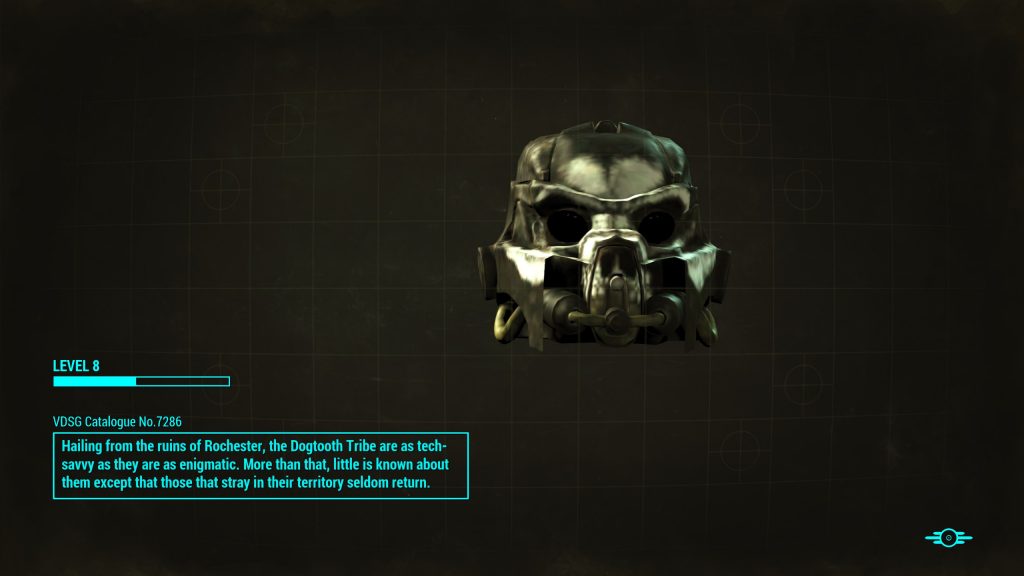
如果您最近下载并安装了Fallout 76,但是 启动或加载时遇到麻烦 它。
这可能非常令人沮丧。 这就是为什么我们创建了故障排除指南来帮助您确定错误的原因。 但是,在研究本指南之前,务必先联系Bethesda。
编辑游戏配置文件
2024年XNUMX月更新:
您现在可以使用此工具来防止 PC 问题,例如保护您免受文件丢失和恶意软件的侵害。 此外,它是优化计算机以获得最大性能的好方法。 该程序可轻松修复 Windows 系统上可能发生的常见错误 - 当您拥有触手可及的完美解决方案时,无需进行数小时的故障排除:
- 步骤1: 下载PC修复和优化工具 (Windows 10,8,7,XP,Vista - Microsoft金牌认证)。
- 步骤2:点击“开始扫描“找到可能导致PC问题的Windows注册表问题。
- 步骤3:点击“全部修复“解决所有问题。
可以编辑游戏的配置文件,这实际上会破坏帧速率,并希望游戏不再 在加载屏幕上冻结 如果玩家决定更换服务器。 但是,此方法会产生图像不连续的不良副作用,可以通过启用游戏的V-Sync来解决该问题。
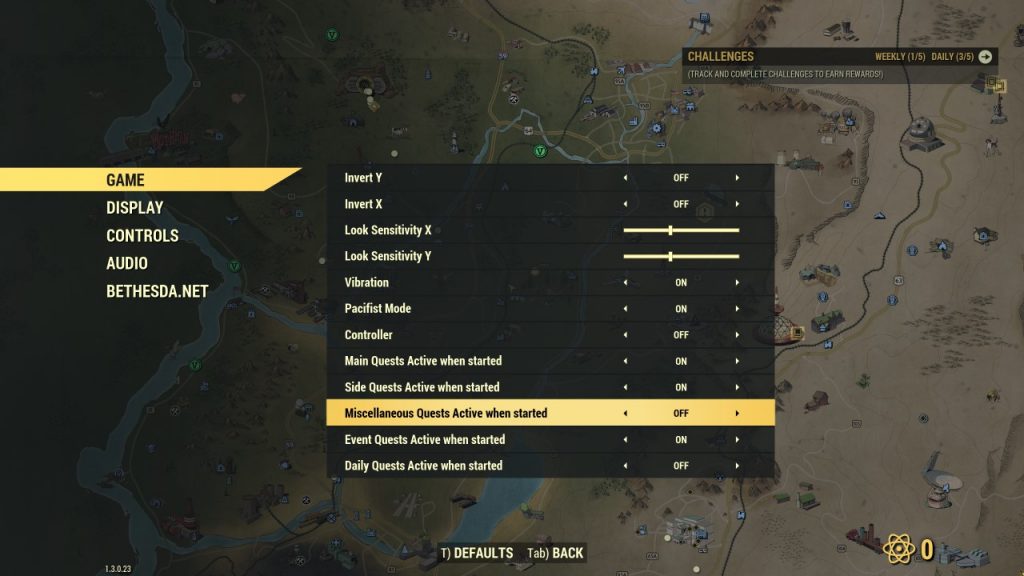
- 只需打开文件夹并单击左侧导航栏中的“此PC”或“我的电脑”,或在“开始”菜单中查找此条目,即可导航到资源管理器中的文件夹位置。
- 在此PC或“我的电脑”上,双击本地硬盘,然后选择“用户” >>“您的帐户名” >>“文档” >>“我的游戏” >>辐射76。Windows 10用户可以简单地导航至“文件”。 资源管理器正确的导航菜单。
- 右键单击名为“ Fallout76Prefs.ini”的文件,然后在记事本中打开它。
- 使用Ctrl + F快捷键或单击顶部菜单上的“编辑”,然后从下拉菜单中选择“查找”以打开搜索窗口。
- 在字段中输入“ iPresentInterval”,然后将1旁边的值更改为0。使用Ctrl + S保存更改,或单击“文件” >>“保存”并退出编辑器。
- 尝试再次运行游戏,以查看Fallout 76在播放时是否存在屏幕加载问题!
检查游戏文件。
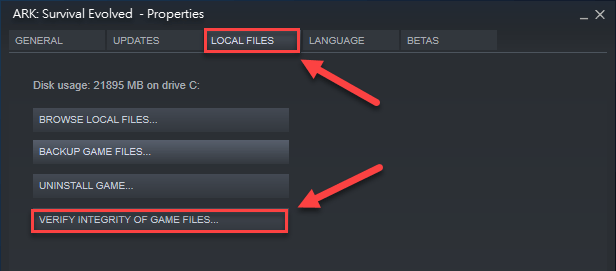
在这种情况下,要做的第一件事就是确保游戏文件没有损坏或丢失。 如果您从Steam获得游戏,请按照以下步骤操作。
- 双击桌面上的图标启动Steam。
- 通过指向Steam窗口顶部的“库”选项卡并在库中的游戏列表中找到Fallout 76,单击Steam窗口中的“库”选项卡。
- 右键单击该条目,然后选择“属性”。 单击本地文件选项卡,然后单击验证游戏文件的完整性。
- 等待该工具确认游戏,您可能会看到一些文件已下载。
- 重新开始游戏
联系贝塞斯达

您可能会问,为什么要联系贝塞斯达? 《 Fallout 76》的最终产品发布时不太可能出现任何可能导致游戏无法加载的问题。 这就是为什么报告任何错误或问题以进行评论很重要的原因。
通过获取此信息,他们可以帮助您解决问题,并可能发布解决方案来帮助他人。
贝塞斯达(Bethesda)是疯狂的具有历史意义的单人游戏(例如《遗忘》,《天际》,《辐射3》和《辐射4》)的策划者。现在他们又推出《辐射76》。尝试为您和您的幸存者提供在线辅助体验。
与他们联系之前,请务必向他们提供有关您的硬件规格的详细信息,崩溃负载的描述等。Д。
如果您没有收到他们的来信,请给他们一些时间。 您还可以在其社交媒体网站以及在线论坛组上联系Bethesda。
专家提示: 如果这些方法都不起作用,此修复工具会扫描存储库并替换损坏或丢失的文件。 在问题是由于系统损坏引起的大多数情况下,它都能很好地工作。 该工具还将优化您的系统以最大限度地提高性能。 它可以通过以下方式下载 点击这里

CCNA,Web开发人员,PC疑难解答
我是计算机爱好者和实践IT专业人员。 我在计算机编程,硬件故障排除和维修方面拥有多年的经验。 我专注于Web开发和数据库设计。 我还拥有网络设计和故障排除的CCNA认证。

